こんにちは "osaboo" です。"@osaboo_Bot"
です。"@osaboo_Bot"
この記事では…こんな悩みを解決するお手伝いをします。
Amazonアソシエイト審査の申し込みが初めて!と言う方は…以下の記事をご覧ください。
審査に通る近道です!!
-

-
Amazonアソシエイト審査に合格する方法【注意点・準備・商品リンクの貼り方】攻略法まとめ!
Amazonアソシエイト審査に合格する方法として「注意点・準備・商品リンクの貼り方」に分けて 合格するための攻略法をご紹介。Amazonアソシエイト審査に通るために欠かせない準備項目をわかりやすく解説。規約の要所を初心者さん向けに解説しました。
それではご覧ください!
★ 当サイトでは、以下の有料 WordPressテーマ『AFFINGER6』を使用しています。
初心者さんでも安心!稼ぐために必要な機能満載です。
\初心者でも安心!コスパ最強の洗練されたWordPressテーマ/
\\『すごいもくじLITE』が付いてくる!限定特典キャンペーン実施中!//
- 少しづつ増え続ける当サイトオリジナル特典付!-
AmazonアソシエイトにTwitterを登録する方法
この章では、AmazonアソシエイトにTwitterを登録する方法をご紹介します。
amazonアソシエイト(ホーム)を開きます。
以下の「Amazonアソシエイト管理画面」が表示されます。
Amazonアソシエイト管理画面右上のメールアドレスメールアドレスをクリックして、ドロップダウンメニューから『アカウント管理』を開きます。
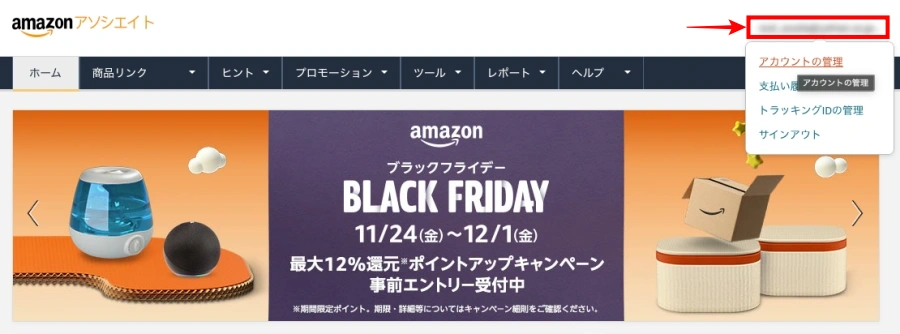

以下の「アカウントの管理」画面が表示されます。
『ウェブサイトとモバイルアプリの変更』をクリックします。
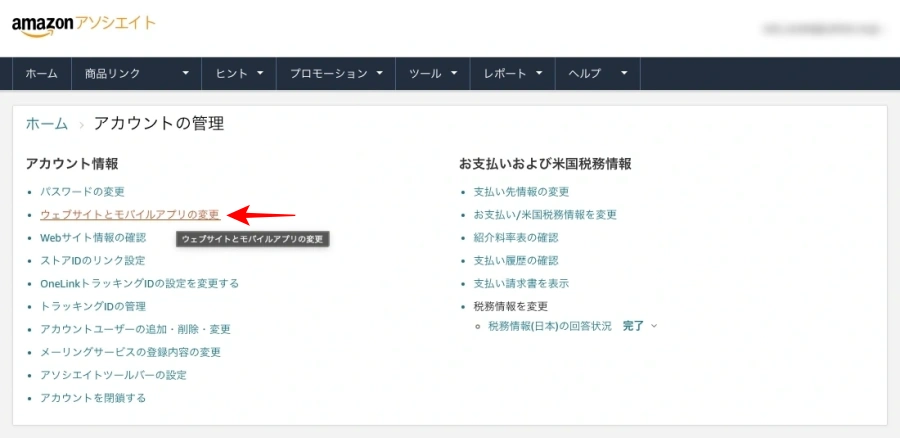

以下の「ウェブサイトとモバイルアプリの変更」画面が表示されます。
ウェブサイト情報の入力(枠欄)に『TwitterのURL』を入力して『入力』をクリックします。
下枠に『TwitterのURL』が追加されたら『確認』をクリックします。
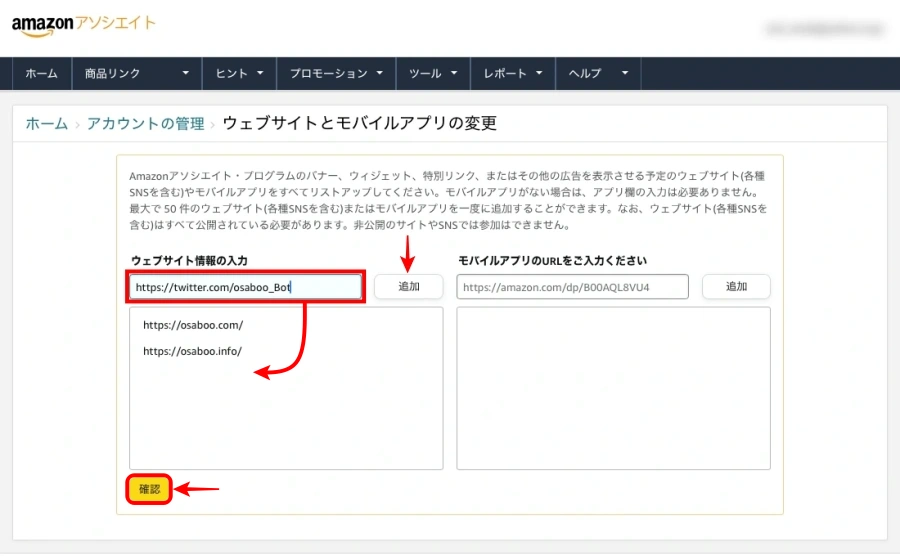

以下のように画面が切り替わります。
下枠に「TwitterのURL」が追加され状態で、上部に緑色のラインとチェックが表示され「ウェブサイトとモバイルアプリの一覧を更新しました」と表示されれば完了です。(ピンク破線部を確認)
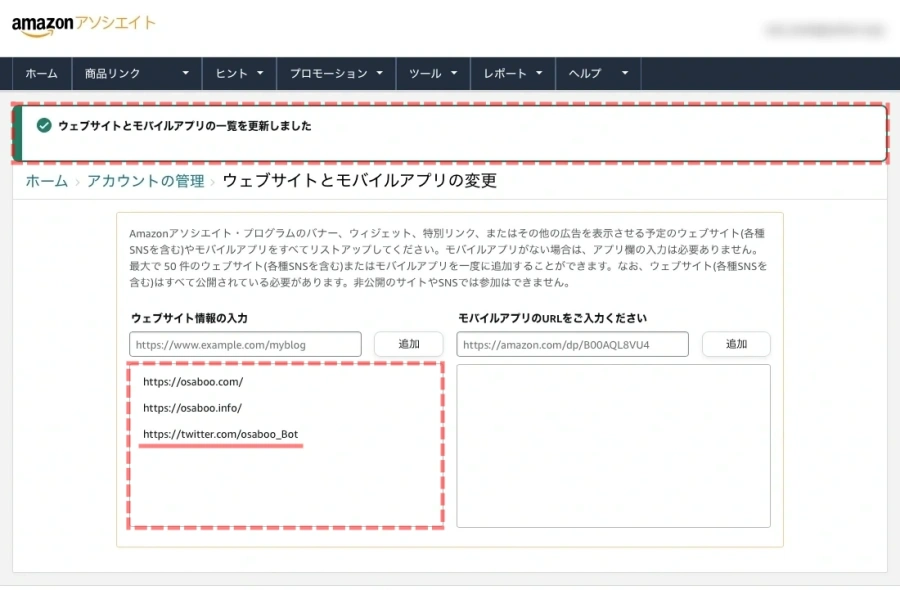
以上で、Twitterを使ってAmazonアソシエイトが利用できるようになりました。
AmazonアソシエイトにTwitterを登録できない「HTTP ERROR 403」の対処方法
この章では、前章の途中で「affiliate.amazon.co.jpへのアクセスが拒否されました HTTP ERROR 403」 と表示されるエラーが出た時の対処方法をご紹介します。
「Chrome」を利用していると以下のエラーが出るようです。(筆者の場合)
「403 ERROR」なので心配は要りません。Chromeが何処かでプロテクトしてる??分かりませんが…
対処は簡単です。
ブラウザを変えて同じ作業を行います。
Macであれば「Safari」が良いかと。Winだと「MS Edge」でしょうか。
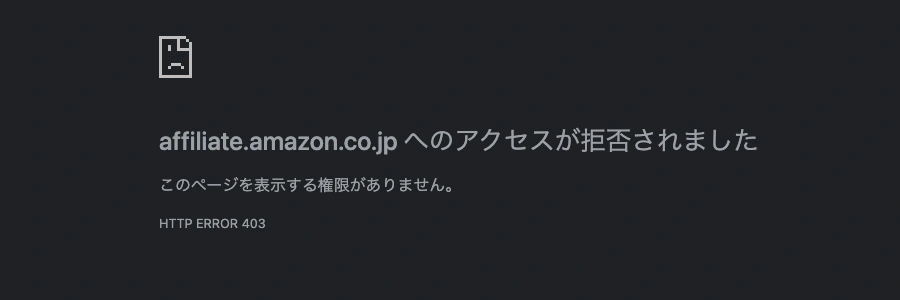
当サイトでは、Chromeバージョン: 119.0.6045.123(Official Build) (arm64)で生じた現象です。(Mac使用)
TwitterでAmazonの商品を紹介する方法
この章では、TwitterでAmazonの商品を紹介する方法をご紹介します。
SNSシェアボタンを使う『Twitterでシェアする』
Amazonアソシエイトツールバーのシェア『Twitterアイコン』をクリックします。
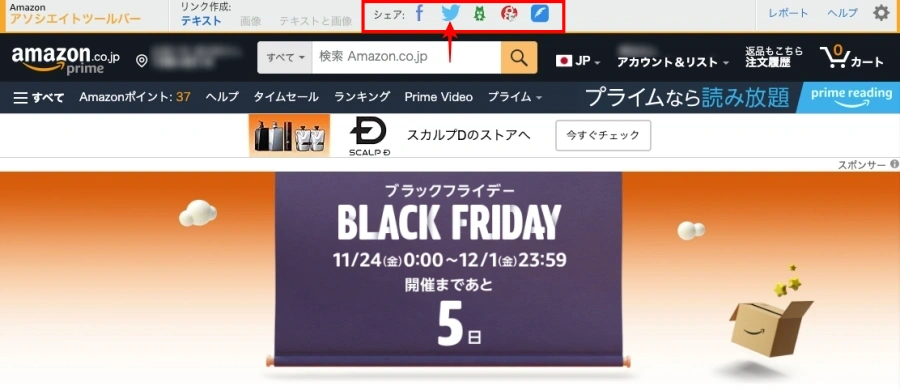

Twitterのツイート作成画面が表示されます。
『ポストする』をクリックするとシェアできます。(編集は任意)
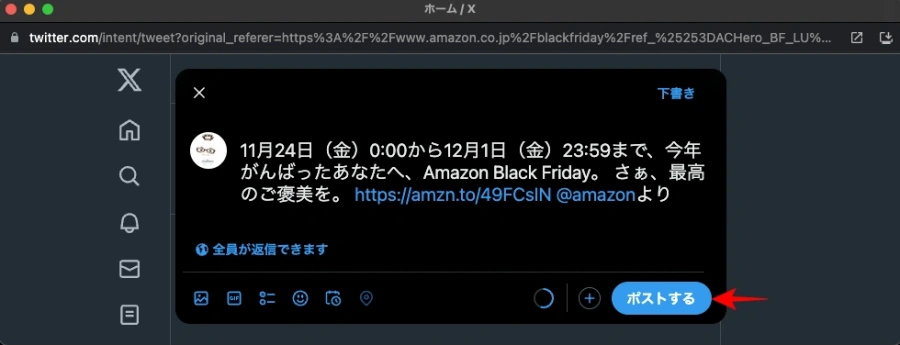
リンク作成ツールを使う『短縮URL』
Amazonアソシエイトツールバーの『リンク作成:テキスト』をクリックして リンクを生成します。
生成された『短縮URL』を選択しコピーします。
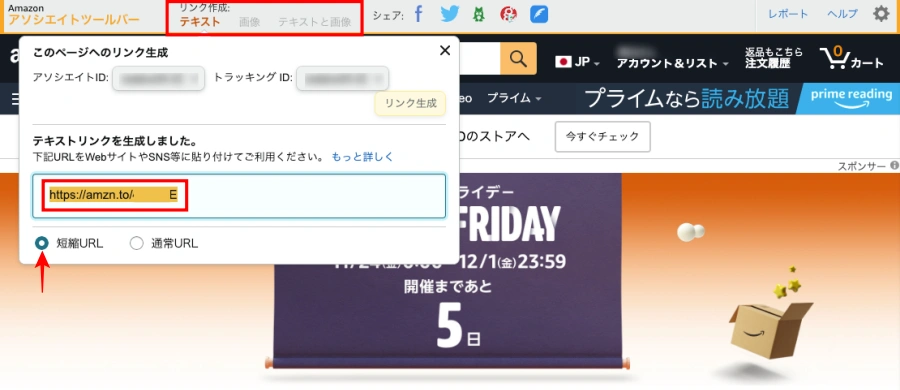

Twitter画面を開いてコピーした『短縮URL』を貼り付けて『ポストする』をクリックします。(編集は任意)
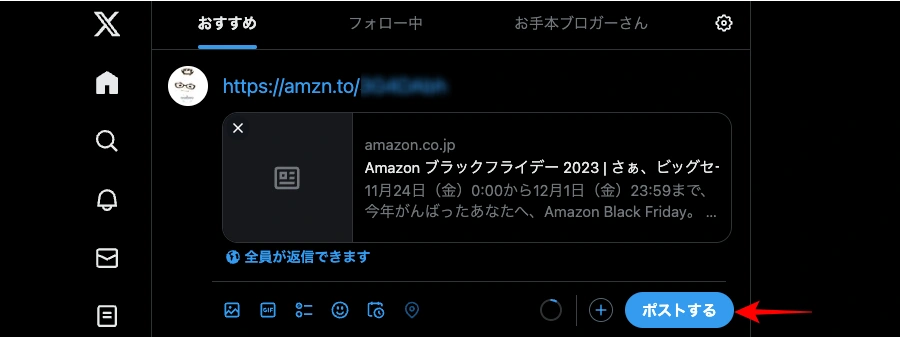
TwitterでAmazonの商品を紹介する方法は、以上の2つです。「チャレンジしてみてください。^^/」
★ 当サイトでは、以下の有料 WordPressテーマ『AFFINGER6』を使用しています。
初心者さんでも安心!稼ぐために必要な機能満載です。
\初心者でも安心!コスパ最強の洗練されたWordPressテーマ/
\\『すごいもくじLITE』が付いてくる!限定特典キャンペーン実施中!//
- 少しづつ増え続ける当サイトオリジナル特典付!-
まとめ!Amazonアソシエイト【Twitterの登録と広告の貼り方】HTTP ERROR 403の対処も解説!
AmazonアソシエイトへのTwitterの登録と広告の貼り方をご紹介しました。ブラウザ:Chromeで発生する「HTTP ERROR 403」の対処も併せてご紹介したので、今までTwitterの登録ができなかった方にもお役に立つかと…AmazonアソシエイトへのTwitterの登録は3分程度でできるので簡単です!是非、チャレンジしてください。この記事がお役に立てば嬉しいです。
「最後まで、ご観覧いただきありがとうございました。」
また、次の記事で…お会いしましょう。\^^/










